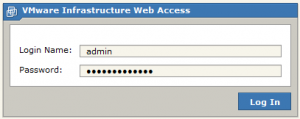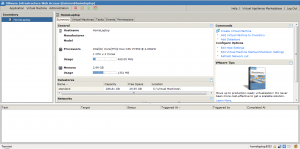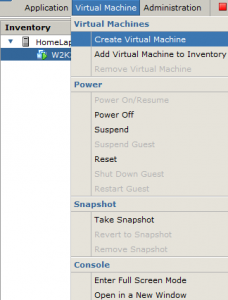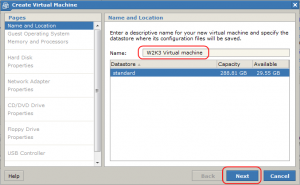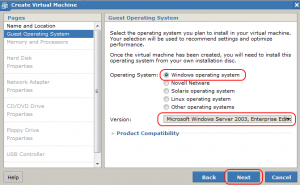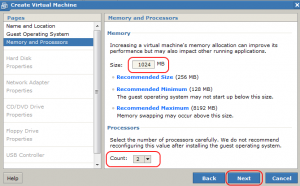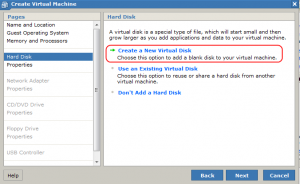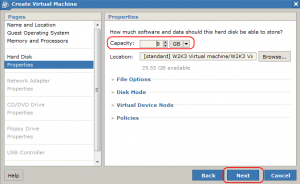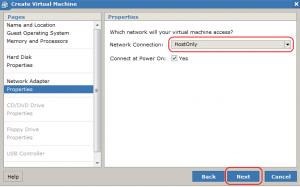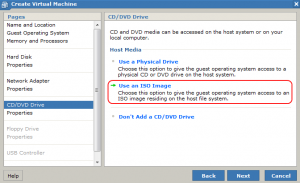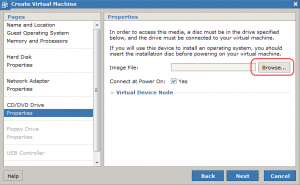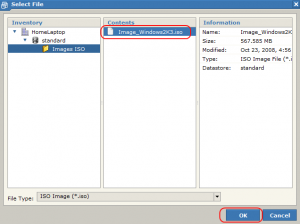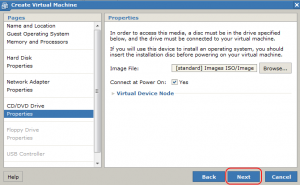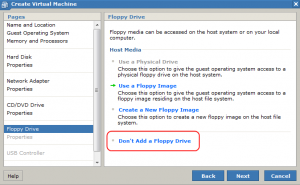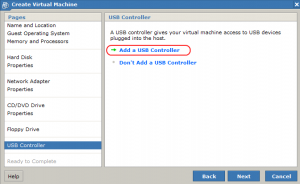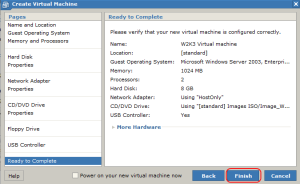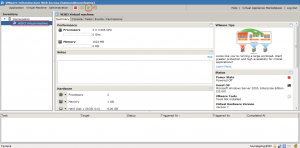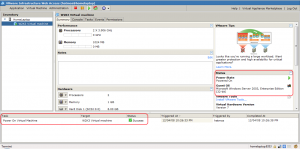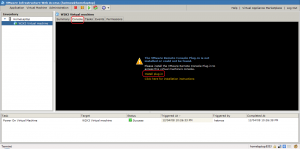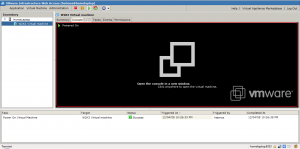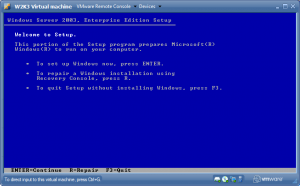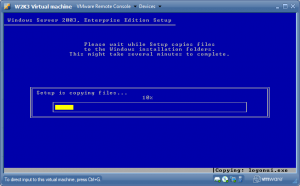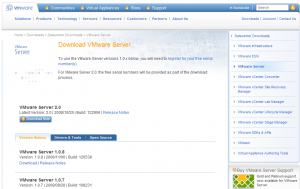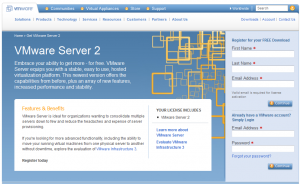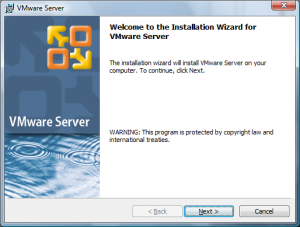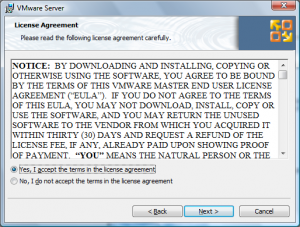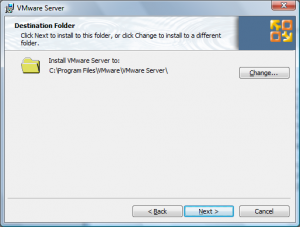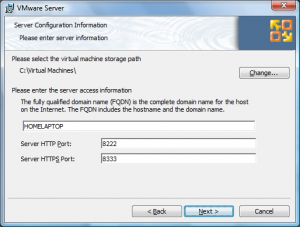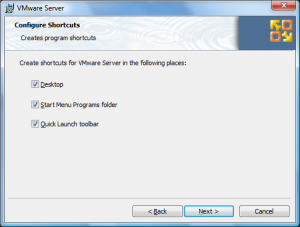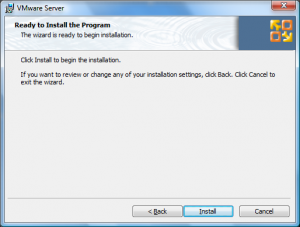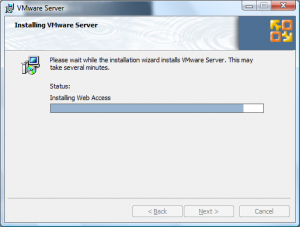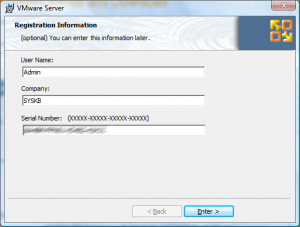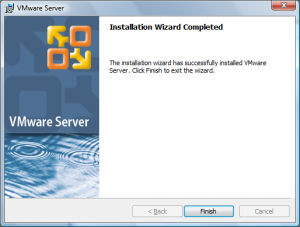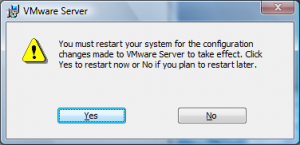La fonctionnalité la plus ludique est la possibilité de faire défiler les archives d’une page web comme une simple vidéo.
Mais derrière cet aspect amusant, Zoetrope propose des fonctions avancées très puissantes qui permettent d’analyser les tendances, de mesurer les variations de prix, de valeurs ou de toute information numérique (ou non numérique) publiée sur le web, tout en créant des filtres et/ou des liens pour comprendre les interactions probables.
Zoetrope fonctionne de la manière suivante:
- Un service web maintient les archives du service à jour et organise les données pour leur permettre d’être exploitées par l’application cliente Zoetrope.
- L’interface graphique de Zoetrope propose de naviguer à travers les archives graphiques d’un site et d’y ajouter un certain nombre d’opérateurs pour commencer à travailler sur le contenu.
- D’autres sites peuvent être ajoutés en parallèle et des liaisons temporels peuvent être créées pour faire défiler les archives en même temps et commencer à analyser les liens.
Prenons quelques exemples:
Exemple 1) Analyse d’un cours de bourse et des faits d’actualité qui l’ont influencé
Il est possible de sélectionner une valeur boursière sur un site web publique et d’obtenir grace à Zoetrope un graphique de l’évolution historique du cours de bourse de cette valeur, simplement avec un ou deux clics (Zoetrope se basant sur les archives de cette page web et précisément de la zone que vous aurez sélectionné).
Seconde étape, vous voulez comprendre ce qui a pu influencer ce cours de bourse dans l’actualité. En parallèle de la page boursière et du graphique historique généré par Zoetrope, vous ouvrez Google News à la recherche de faits d’actualités marquants qui auraient pu avoir un impact sur certaines évolutions soudaines du cours de la valeur analysée…
Une fois certains faits majeurs identifiés, vous pouvez ajouter un filtre sur des mots clés pour ne faire apparaître que les actualités correspondantes et ainsi affiner et optimiser votre analyse…
Exemple 2) Analyser les conditions du trafic sur les routes en fonctions de la météo
Comme dans l’exemple précédent, il est possible de naviguer dynamiquement dans les archives de deux sites: d’un côté un site présentant une carte du trafic routier, et de l’autre un site de météo en direct, en y ajoutant pourquoi pas les webcams d’une autoroute…
Cela peut servir à optimiser les actions entreprises pour réguler le trafic en cas d’intempéries ou de mettre en place des itinéraires alternatifs pour les automobilistes en cas d’incidents majeurs…
Exemple 3) Analyser les ventes d’un livre en fonction de différents critères
Encore une fois, si un site propose un compteur du nombre de livres vendus, et mis à jour en direct, il est possible d’isoler ce compteur puis d’en faire un graphique dynamique temporel et enfin de vérifier la corrélation entre des actions marketing ou l’impact des baisses de prix sur les ventes…
Exemple 4) Vérifier les variations du prix d’un produit et décider du meilleur moment pour l’acheter
Les prix sur le web varient rapidement et peuvent dépendre de la demande ponctuelle (afin d’éviter les stocks par exemple). Pouvoir analyser les variations d’un prix peut permettre d’acheter au meilleur prix.
Zoetrope peut également permettre de voir comment certaines boutiques en lignes adaptent leur prix en fonction de la concurrence.
Les 4 exemples précédents sont infimes comparativement à toutes les possibilités offertes par cette technologie.
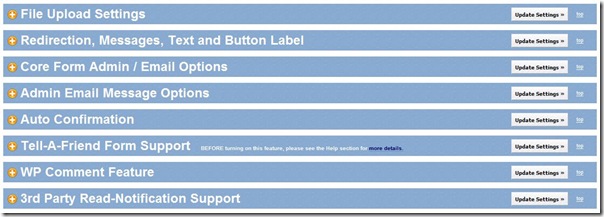
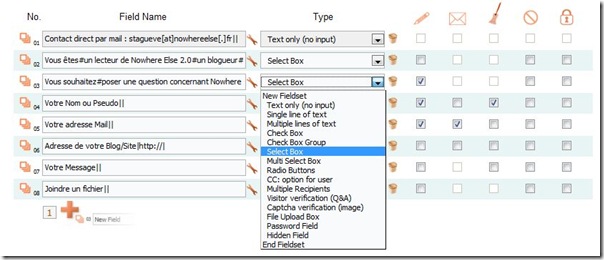
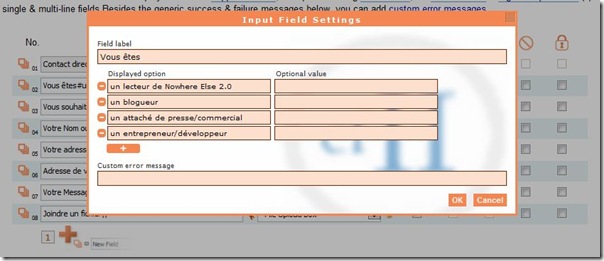
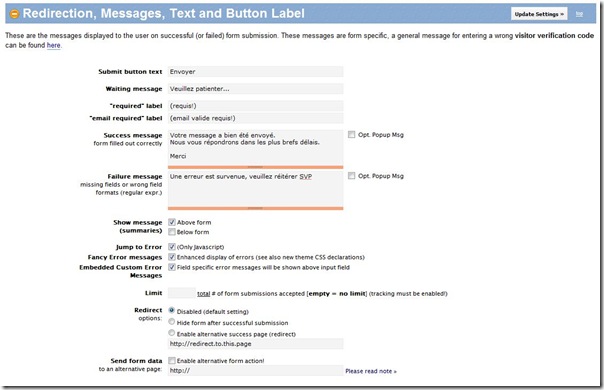
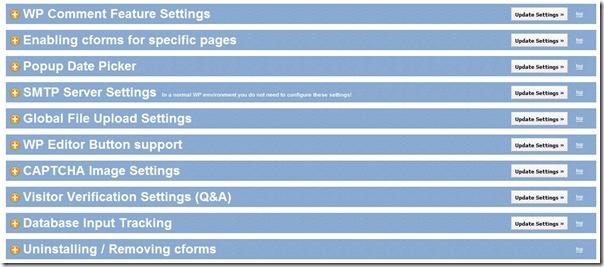
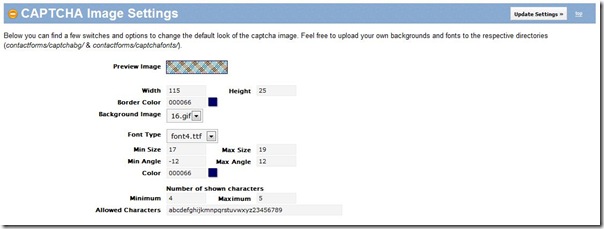
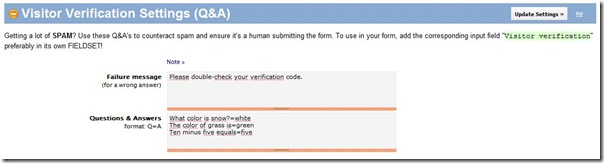
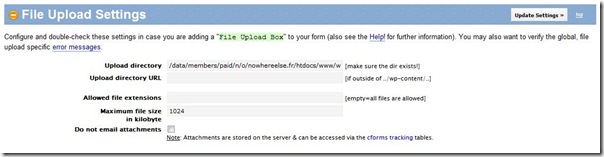
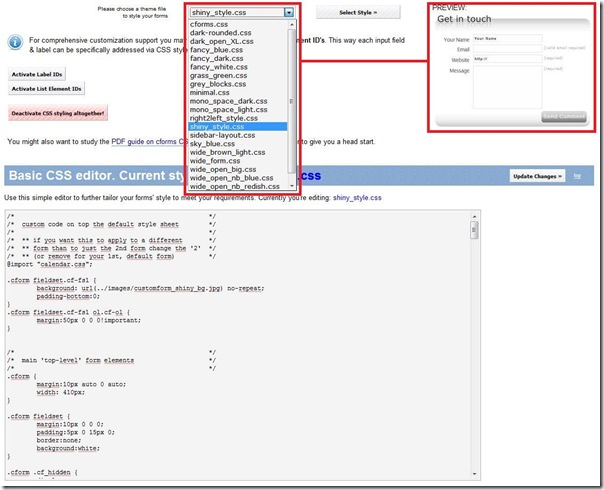
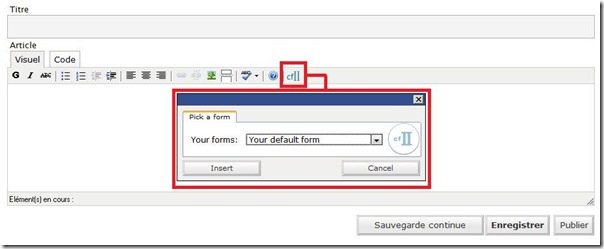
 05 Dec. 2008
05 Dec. 2008
 Laissez un commentaire
Laissez un commentaire